Podemos vincular nuestra base de datos MySQL en Node.js Backend Side con el módulo mysql . Este módulo ayuda a conectar nuestra base de datos con el servidor backend para almacenar los datos.
requisitos previos:
- Node correctamente instalado en su sistema.
- Npm correctamente instalado (administrador de paquetes de Nodes) en su sistema.
- Servidor MySQL instalado en su sistema.
Instalación del módulo: para descargar e instalar el módulo mysql , abra la Terminal de comandos y ejecute el siguiente comando:
npm install mysql
Crear conexión y base de datos: comience creando una conexión a la base de datos creando un nombre de base de datos como gfg. Utilice el nombre de usuario y la contraseña de su base de datos MySQL gfg .
Nombre de archivo: db.js
Javascript
var mysql = require('mysql');
var con = mysql.createConnection({
host: "localhost",
user: "yourusername",
password: "yourpassword"
});
// Created the Connection
/*con.connect(function(err) {
if (err) throw err;
console.log("Connected!");
});*/
// Created the Database named as "gfg"
con.connect(function (err) {
if (err) throw err;
console.log("Connected!");
con.query("CREATE DATABASE gfg",
function (err, result) {
if (err) throw err;
console.log("Database created");
});
});
Ejecute el archivo db.js con el siguiente comando:
node db.js
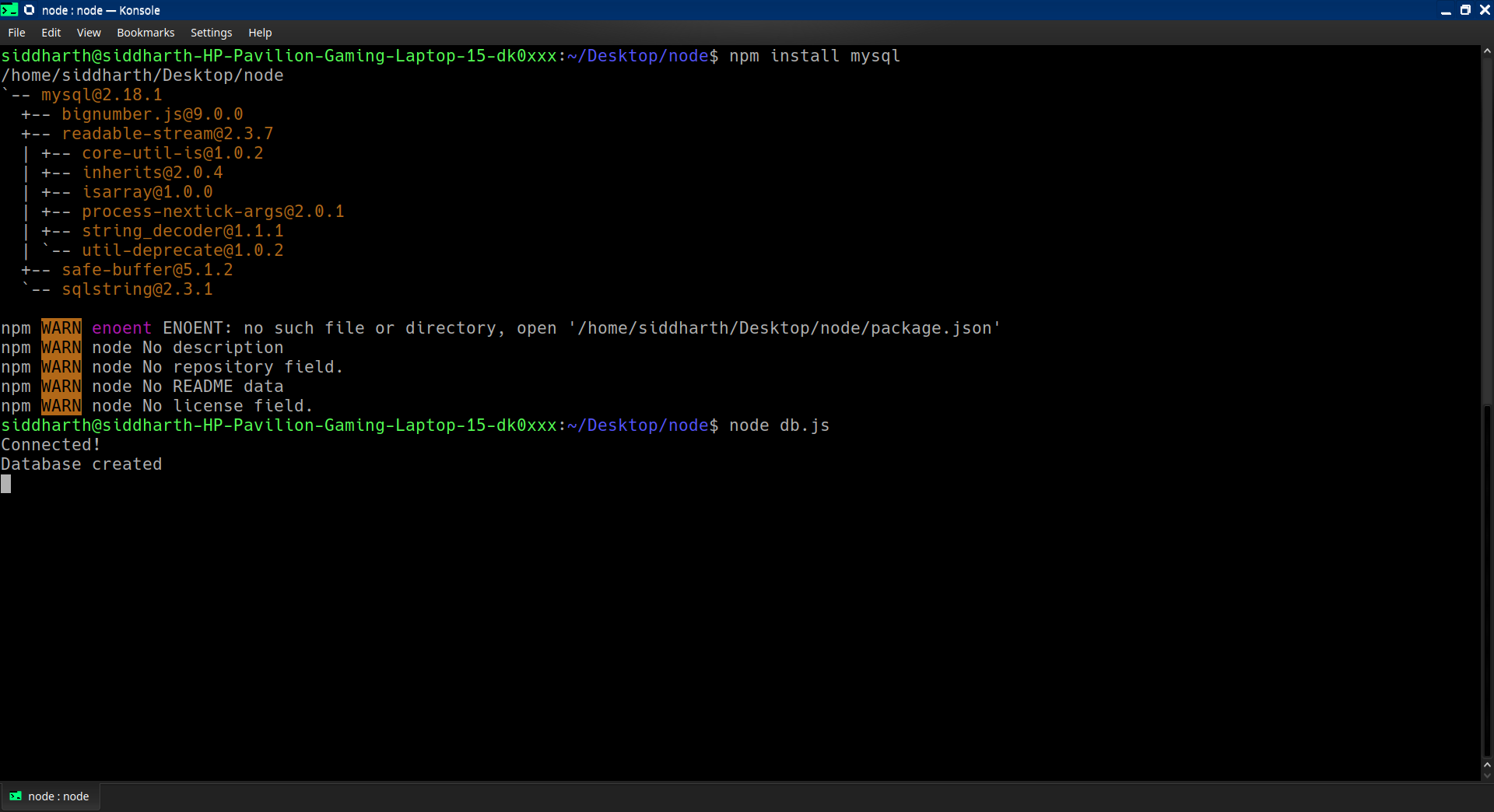
La salida del comando anterior
Consultar una base de datos: use sentencias SQL para leer (o escribir en) una base de datos MySQL. Esto también se llama ‘consultar’ la base de datos. El objeto de conexión creado en el ejemplo anterior tiene un método para consultar la base de datos.
Ahora vamos a crear un nuevo archivo llamado table.js creando el nombre de la tabla como ‘geeksforgeeks’.
Nombre de archivo: tabla.js
Javascript
var mysql = require('mysql');
var con = mysql.createConnection({
host: "localhost",
user: "yourusername",
password: "yourpassword",
database: "gfg"
});
con.connect(function (err) {
if (err) throw err;
console.log("Connected!");
// var sql = "CREATE TABLE
// geeksforgeeks (name VARCHAR(255),
// address VARCHAR(255))";
// var sql = "ALTER TABLE
// geeksforgeeks ADD COLUMN id INT
// AUTO_INCREMENT PRIMARY KEY";
var sql1 = "CREATE TABLE geeksforgeeks "
+ "(id INT AUTO_INCREMENT PRIMARY KEY," +
" name VARCHAR(255), address VARCHAR(255))";
var sql2 = "INSERT INTO geeksforgeeks (name, "
+ "address) VALUES ('Company Inc', "
+ "'Highway 37')";
var sql3 = "SELECT * FROM geeksforgeeks "
+ "WHERE address = 'Highway 37'";
con.query(sql1, function (err, result) {
if (err) throw err;
console.log("Table created");
});
con.query(sql2, function (err, result) {
if (err) throw err;
console.log("Insertion Successful");
});
con.query(sql3, function (err, result) {
if (err) throw err;
console.log(result);
});
});
Ejecute el archivo table.js con el siguiente comando:
node table.js

Crearemos la tabla, insertaremos los registros y haremos la consulta según el requisito. De esta manera, hemos creado la base de datos, la tabla y hemos realizado la consulta después de la inserción de los registros.
Publicación traducida automáticamente
Artículo escrito por siddharth_25 y traducido por Barcelona Geeks. The original can be accessed here. Licence: CCBY-SA